Affichage des plans sécants dans les résultats - Creo Simulation Live
Un plan sécant est un outil utile pour visualiser les résultats à l'intérieur d'un volume sur un plan spécifique. Les analyses de résultats pour les fluides utilisent un plan par défaut qui est le plan XY. Utilisez l'option  Plan sécant (Cut Plane) de l'onglet Options d'affichage (Display Options) pour déplacer le plan sur lequel s'affichent les résultats. Vous pouvez soit déplacer le plan en lui appliquant un décalage linéaire, soit le faire pivoter autour de l'un des trois axes de rotation.
Plan sécant (Cut Plane) de l'onglet Options d'affichage (Display Options) pour déplacer le plan sur lequel s'affichent les résultats. Vous pouvez soit déplacer le plan en lui appliquant un décalage linéaire, soit le faire pivoter autour de l'un des trois axes de rotation.
 Plan sécant (Cut Plane) de l'onglet Options d'affichage (Display Options) pour déplacer le plan sur lequel s'affichent les résultats. Vous pouvez soit déplacer le plan en lui appliquant un décalage linéaire, soit le faire pivoter autour de l'un des trois axes de rotation.
Plan sécant (Cut Plane) de l'onglet Options d'affichage (Display Options) pour déplacer le plan sur lequel s'affichent les résultats. Vous pouvez soit déplacer le plan en lui appliquant un décalage linéaire, soit le faire pivoter autour de l'un des trois axes de rotation.Pour déplacer ou faire pivoter le plan sécant
1. Pour déplacer ou faire pivoter le plan sécant, commencez par sélectionner Objets fluides (Fluid Objects) comme filtre de sélection dans la partie inférieure droite de l'écran. Le plan sécant apparaît dans le modèle dans sa position par défaut.
2. Cliquez sur le modèle. Des poignées s'affichent.
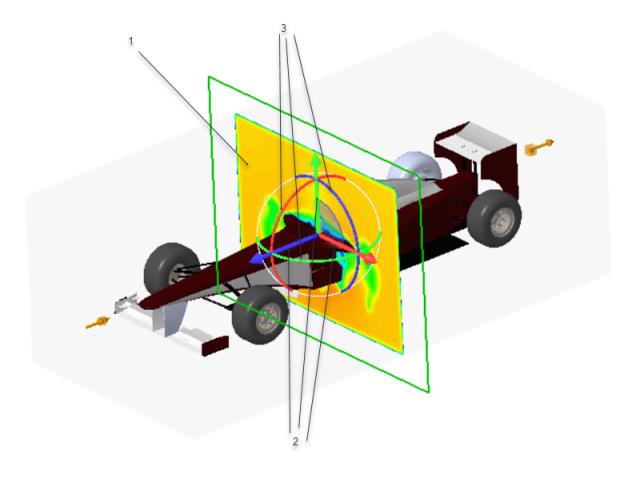
1. Plan sécant dans sa position par défaut
2. Poignées de décalage linéaire
3. Poignées de rotation
3. Utilisez les poignées de décalage linéaire pour déplacer le plan sécant dans une direction linéaire ou les poignées de rotation pour le faire pivoter. Vous pouvez également double-cliquer sur la valeur de la cote de décalage et spécifier la valeur souhaitée de déplacement du plan sécant.
Dans cet exemple, le plan est soumis à un déplacement de 0.5 unité le long de l'axe Z.
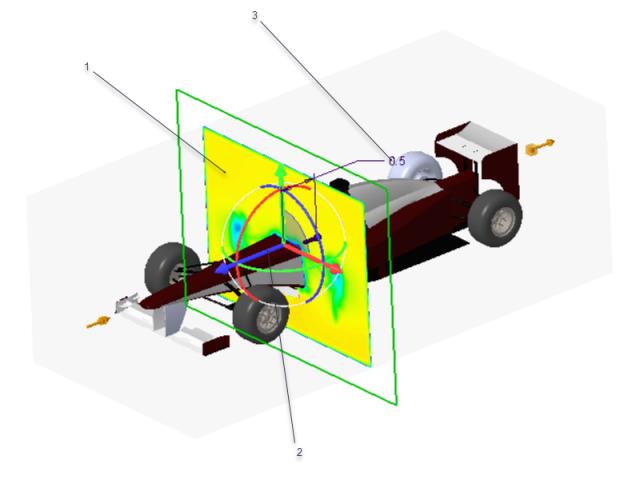
1. Plan sécant déplacé dans la direction Z
2. Poignée de décalage linéaire utilisée pour déplacer le plan sécant le long de l'axe Z
3. Décalage linéaire appliqué au plan sécant Double-cliquez et modifiez la valeur de décalage si nécessaire.
Dans l'exemple suivant, le plan sécant est soumis à une rotation de 30 degrés à l'aide d'une poignée de rotation.
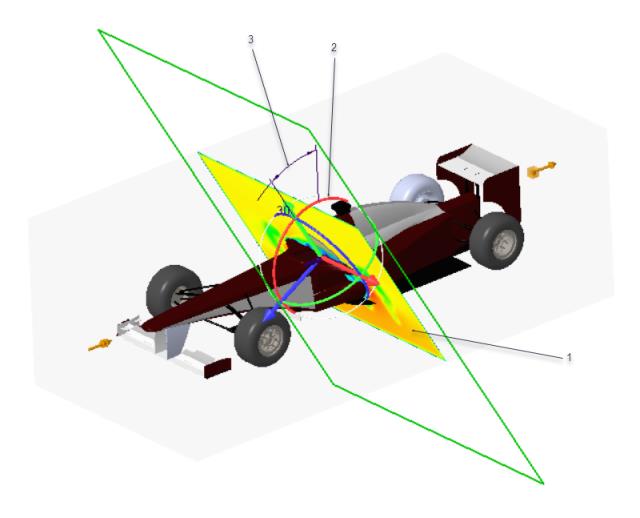
1. Plan sécant pivoté de 30 degrés
2. Poignée de rotation utilisée pour faire pivoter le plan sécant
3. Cote du décalage rotationnel appliqué au plan. Double-cliquez et modifiez la valeur de décalage si nécessaire.
Pour désactiver l'affichage du plan sécant, cliquez sur  Plan sécant (Cut Plane). Pour ramener le plan sécant à sa position par défaut, cliquez avec le bouton droit sur le modèle, puis choisissez Réinitialiser (Reset).
Plan sécant (Cut Plane). Pour ramener le plan sécant à sa position par défaut, cliquez avec le bouton droit sur le modèle, puis choisissez Réinitialiser (Reset).
 Plan sécant (Cut Plane). Pour ramener le plan sécant à sa position par défaut, cliquez avec le bouton droit sur le modèle, puis choisissez Réinitialiser (Reset).
Plan sécant (Cut Plane). Pour ramener le plan sécant à sa position par défaut, cliquez avec le bouton droit sur le modèle, puis choisissez Réinitialiser (Reset).Vous pouvez également utiliser des coupes créées dans Creo Parametric pour visualiser les résultats sur un plan spécifique à l'intérieur du modèle. Lorsqu'une coupe Creo Parametric est active, l'option d'affichage  Plan sécant (Cut Plane) n'est pas disponible. La coupe active joue le rôle de plan sécant et peut être modifiée ou déplacée à l'aide de la méthode standard Modifier la définition (Edit Definition) dans Creo Parametric : vous n'avez pas à sélectionner Objets fluides (Fluid Objects) dans le filtre de sélection.
Plan sécant (Cut Plane) n'est pas disponible. La coupe active joue le rôle de plan sécant et peut être modifiée ou déplacée à l'aide de la méthode standard Modifier la définition (Edit Definition) dans Creo Parametric : vous n'avez pas à sélectionner Objets fluides (Fluid Objects) dans le filtre de sélection.
 Plan sécant (Cut Plane) n'est pas disponible. La coupe active joue le rôle de plan sécant et peut être modifiée ou déplacée à l'aide de la méthode standard Modifier la définition (Edit Definition) dans Creo Parametric : vous n'avez pas à sélectionner Objets fluides (Fluid Objects) dans le filtre de sélection.
Plan sécant (Cut Plane) n'est pas disponible. La coupe active joue le rôle de plan sécant et peut être modifiée ou déplacée à l'aide de la méthode standard Modifier la définition (Edit Definition) dans Creo Parametric : vous n'avez pas à sélectionner Objets fluides (Fluid Objects) dans le filtre de sélection.